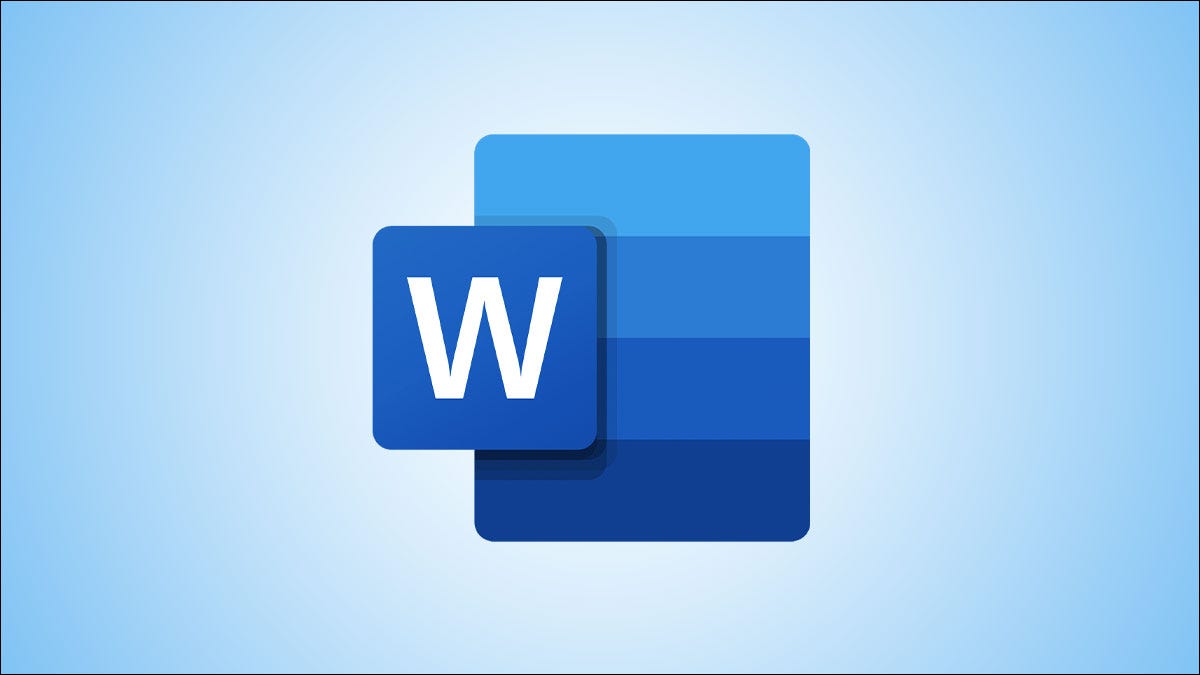
De forma predeterminada, Word coloca automáticamente el texto en la siguiente línea cuando hay un espacio o un guión al final de esa línea. Pero, ¿qué sucede si desea mantener las palabras que contienen el espacio o el guión juntas en la misma línea?
Con un poco de ajuste al espaciado o insertando un salto manual, ciertamente puede hacer que esto suceda. Pero hay otra forma. Le mostraremos cómo utilizar espacios que no se rompan y guiones para mantener las palabras juntas en su documento de Microsoft Word.
Cómo insertar un espacio que no se rompa
El espacio que no se rompe en Microsoft Word se considera un símbolo, un carácter especial . Entonces, simplemente puede reemplazar el espacio entre las palabras que desea mantener juntas con un espacio que no se rompa.
Coloque el cursor donde desee insertar el espacio que no se rompe. Si ya tiene un espacio, simplemente puede seleccionarlo arrastrando el cursor a través de él.

De lo contrario, puede poner las dos palabras juntas con el cursor entre ellas donde desee el espacio.

Vaya a la pestaña Insertar y haga clic en la flecha desplegable Símbolo. Seleccione «Más símbolos».
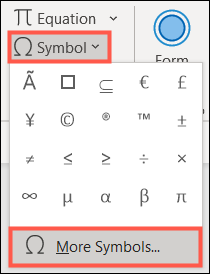
En la ventana Símbolo que aparece, haga clic en la pestaña Caracteres especiales. Seleccione «Espacio que no se rompe» en la lista, haga clic en «Insertar» y luego en «Cerrar».
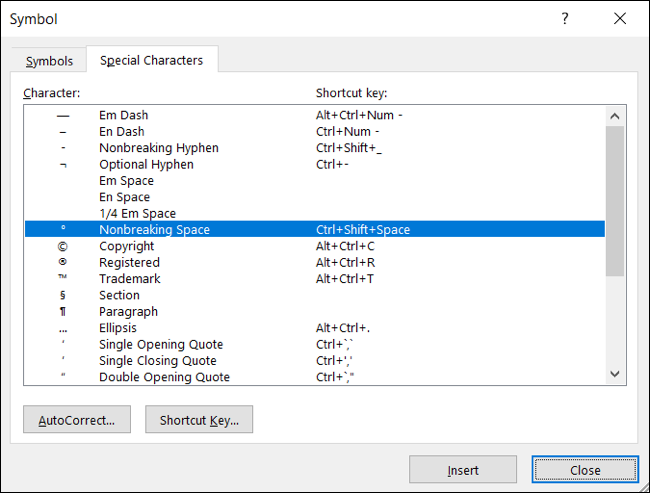
A continuación, debería ver cómo se ajusta el texto. Las palabras a ambos lados del espacio no divisible deben estar juntas en la misma línea.

Cómo insertar un guion que no se separe
El guión que no se separa en Word funciona de la misma manera que el espacio que no se separa. Pero, obviamente, usará este carácter para mantener juntas las palabras con guiones.
Coloque el cursor donde desee insertar el guión que no se separe. Si ya tiene el guión, simplemente puede seleccionarlo arrastrando el cursor a través de él.

De lo contrario, puede poner las dos palabras juntas con el cursor entre ellas donde desee el guión.

Dirígete a la pestaña Insertar, haz clic en la flecha desplegable Símbolo y selecciona «Más símbolos».
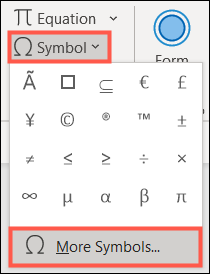
En la ventana Símbolo, haga clic en la pestaña Caracteres especiales. Seleccione «Guión que no se separa» en la lista, haga clic en «Insertar» y luego en «Cerrar».
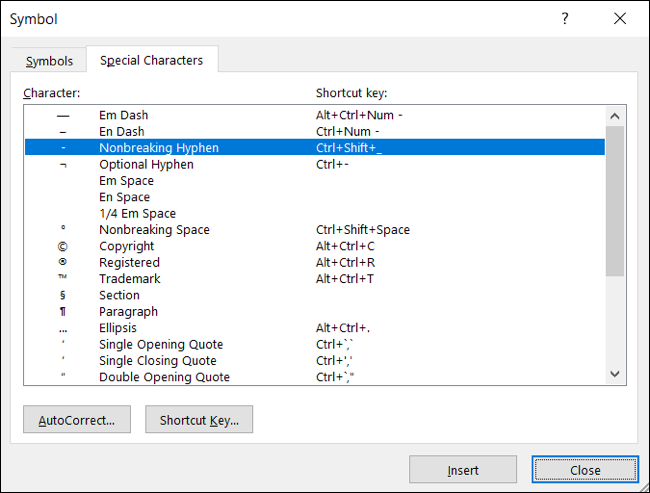
A continuación, debería ver cómo se ajusta el texto con la palabra con guión en la misma línea.

De manera similar a mantener las palabras en la misma línea, puede mantener juntas las líneas de un párrafo y evitar que se dividan entre páginas. Además, ¡también puede eliminar las líneas viudas y huérfanas en sus documentos de Word!


